iPhone vibriert ohne Grund zufällig (alle Versionen)
iPhone-Vibrationen helfen dabei, Benutzer auf verschiedene Benachrichtigungen und Ereignisse aufmerksam zu machen. Dies verbessert das allgemeine Benutzererlebnis des Geräts. Viele Benutzer haben jedoch das Problem, dass ihr iPhone ohne ersichtlichen Grund zufällig vibriert.
Dieses Problem ist nicht nur ärgerlich, sondern auch besorgniserregend. Es kann alltägliche Aktivitäten stören, Verwirrung stiften und die Akkulaufzeit verkürzen. Um Abhilfe zu schaffen, finden Sie hier einige einfache Lösungen, mit denen Sie Ihr iPhone wieder in den Normalzustand versetzen können.
 Taptic Engine des iPhone | iFixit
Taptic Engine des iPhone | iFixit
Lösungen für das iPhone, das ohne Grund zufällig vibriert
Das iPhone verwendet ein System namens „Taptic Engine“, um Vibrationen zu erzeugen, die als „haptisches Feedback“ bezeichnet werden. Diese Technologie ist in verschiedene Apps und Funktionen integriert, um taktile Reaktionen auf Ihre Interaktionen zu bieten und so die intuitive Benutzeroberfläche zu verbessern.
Manchmal können Probleme wie Softwarefehler oder Hardwareprobleme dazu führen, dass sich die Taptic Engine unerwartet verhält, was zu zufälligen Vibrationen führt. Die folgenden Lösungen zielen darauf ab, diese potenziellen Probleme zu beheben.
1. Starten Sie Ihr iPhone neu
Häufig kommt es bei iPhones nach längerer Nutzung oder Hintergrundaktivität zu Fehlfunktionen. In solchen Fällen kann ein Neustart des iPhones das Problem beheben.
So starten Sie Ihr iPhone neu:
- Drücken und lassen Sie die Lauter- und Leiser-Tasten schnell wieder los.
- Halten Sie die Seitentaste gedrückt, bis der Schieberegler zum Ausschalten angezeigt wird.
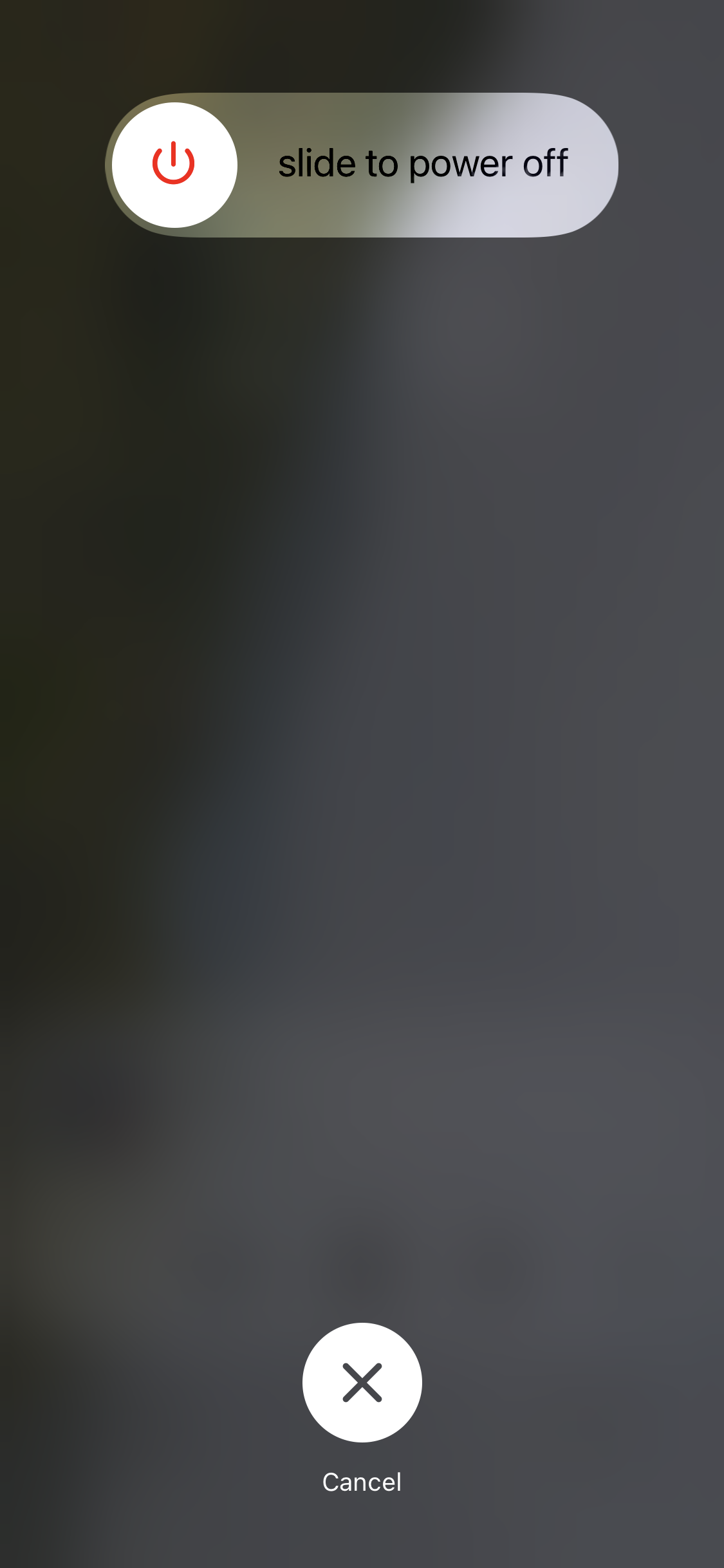
- Ziehen Sie den Schieberegler nach rechts, um Ihr iPhone auszuschalten.
- Schalten Sie Ihr iPhone durch Drücken der Einschalttaste wieder ein.
- Beobachten Sie eine Zeit lang, ob Ihr iPhone weiterhin ohne Grund vibriert.
2. Erzwingen Sie einen Neustart Ihres iPhones
Wenn Ihr iPhone ohne Grund zufällig vibriert, kann dies an einer vorübergehenden Störung oder einem Systemfehler liegen. Ein erzwungener Neustart Ihres iPhones wird solche Probleme höchstwahrscheinlich lösen. Mit dieser Methode können Sie Ihr iPhone aktualisieren und die normale Funktion wiederherstellen.
Für iPhone 6s und früher:
- Halten Sie die Home- und die Power-Taste gleichzeitig gedrückt.
- Drücken Sie beide Tasten, bis das Apple-Logo auf dem Bildschirm erscheint.
- Lassen Sie die Tasten los und warten Sie, bis Ihr iPhone neu gestartet wird.
Für iPhone 7 und 7 Plus:
- Halten Sie die Leiser-Taste und die Seitentaste gleichzeitig gedrückt.
- Lassen Sie die Tasten los, wenn das Apple-Logo auf dem Bildschirm erscheint.
- Ihr iPhone wird automatisch neu gestartet.
Für iPhone 8 und höher:
- Drücken und lassen Sie die Lauter- und Leiser-Tasten schnell wieder los.
- Halten Sie die Einschalttaste gedrückt, bis das Apple-Logo erscheint.
- Wenn Sie die Taste loslassen, wird ein Neustart Ihres iPhones erzwungen.
Nach dem erzwungenen Neustart sollte Ihr iPhone normal funktionieren.
3. Schalten Sie die Haptik im Lautlosmodus aus
Die haptische Reaktion ist die Vibration, die Ihr iPhone erzeugt, um Ihnen bei der Verwendung des Geräts taktiles Feedback zu geben. Einige Apps oder Funktionen lösen haptische Reaktionen aus, selbst wenn sich Ihr iPhone im Lautlosmodus befindet, was dazu führt, dass es zufällig vibriert. Das Deaktivieren der Haptik im Lautlosmodus kann das Problem lösen.
So deaktivieren Sie die Haptik Ihres iPhone:
- Starten Sie die iPhone-Einstellungen auf Ihrem iPhone und gehen Sie zu „Töne & Haptik“.
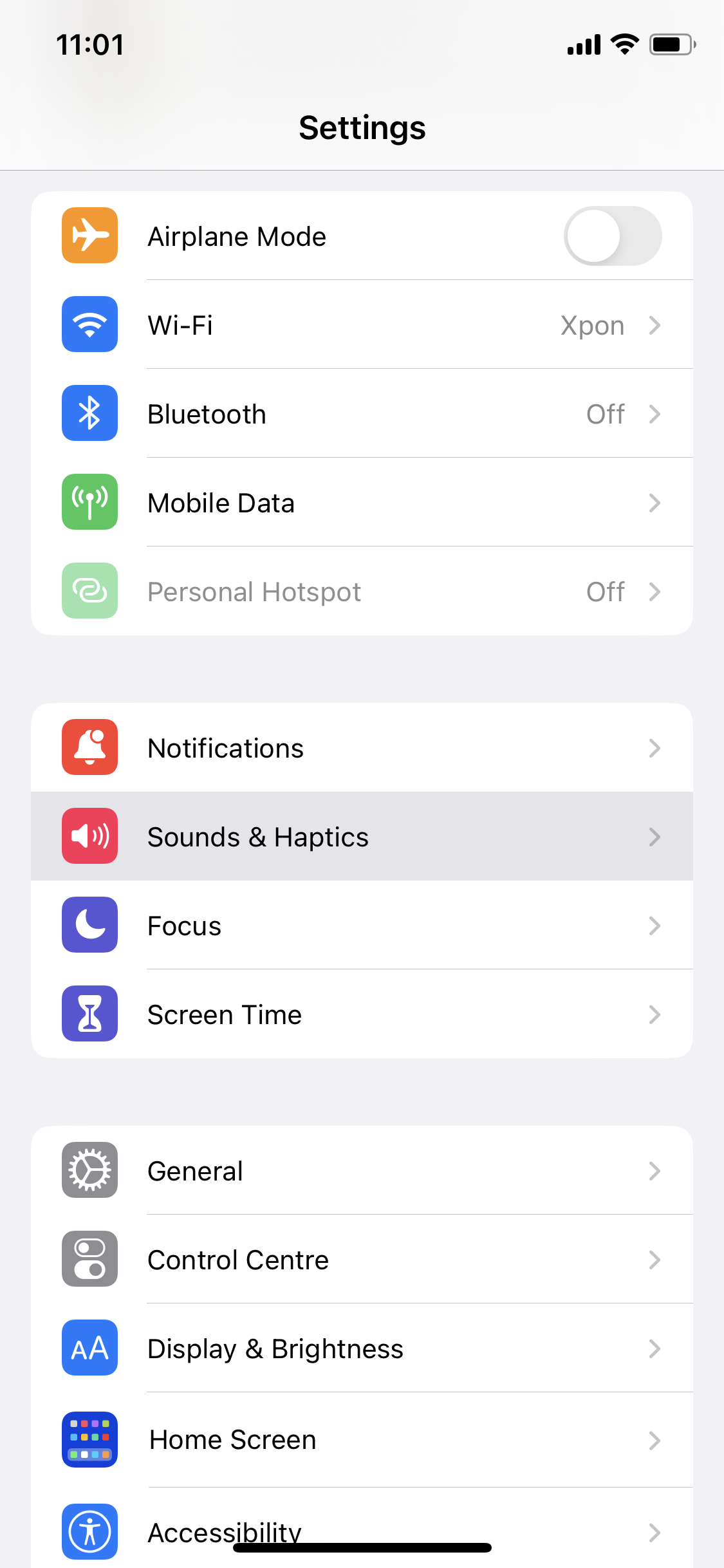
- Scrollen Sie nach unten und schalten Sie den Schalter „Haptik im Lautlosmodus abspielen“ aus.
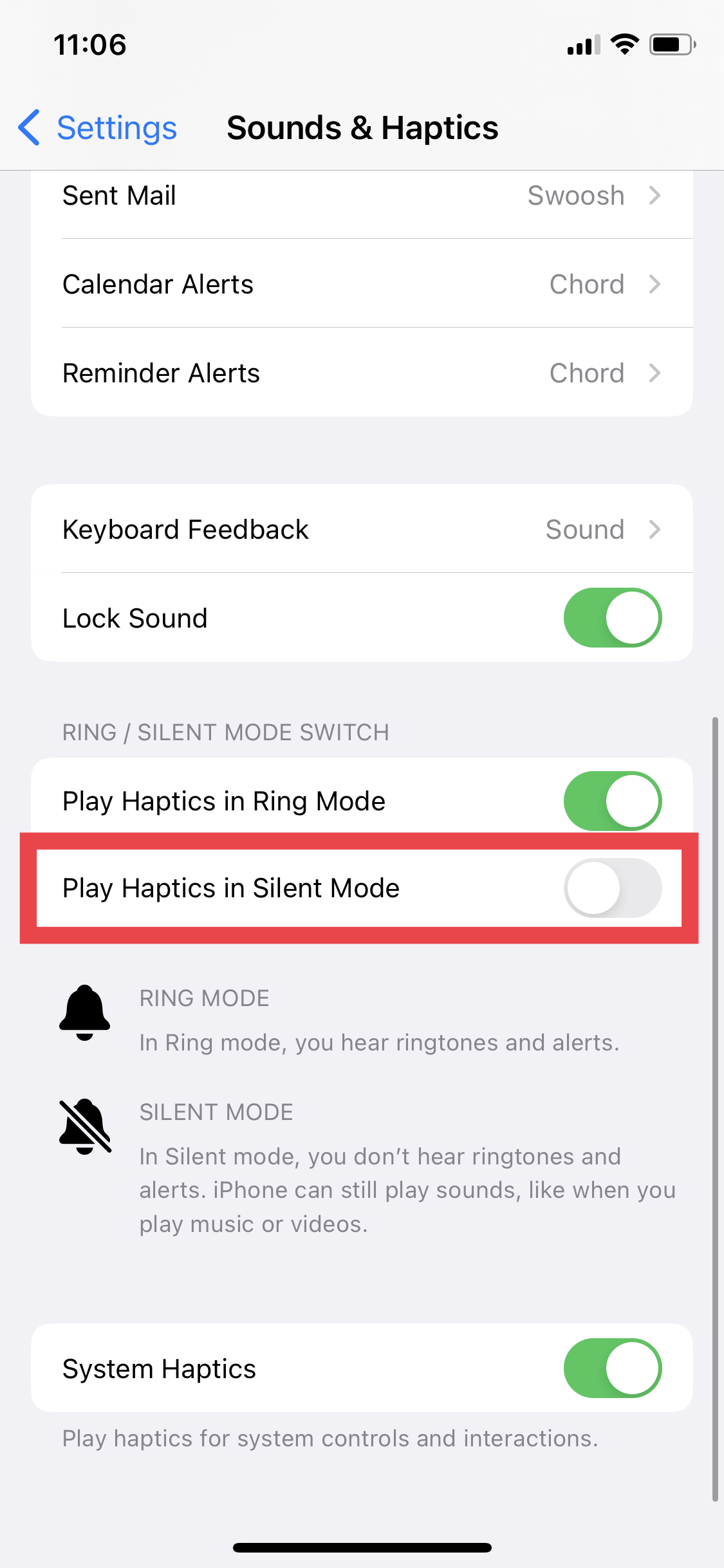
- Wenn sich Ihr iPhone im Lautlosmodus befindet, erzeugt es keine Haptik.
4. E-Mail-Benachrichtigungen deaktivieren
Die standardmäßige Apple Mail-App des iPhones lässt das Gerät oft ohne ersichtlichen Grund vibrieren. Indem Sie Mail-Benachrichtigungen deaktivieren, können Sie diesen Fehler möglicherweise beheben.
So deaktivieren Sie E-Mail-Benachrichtigungen auf Ihrem iPhone:
- Öffnen Sie die iPhone-Einstellungen und gehen Sie zu „Benachrichtigungen“ > „Mail“.
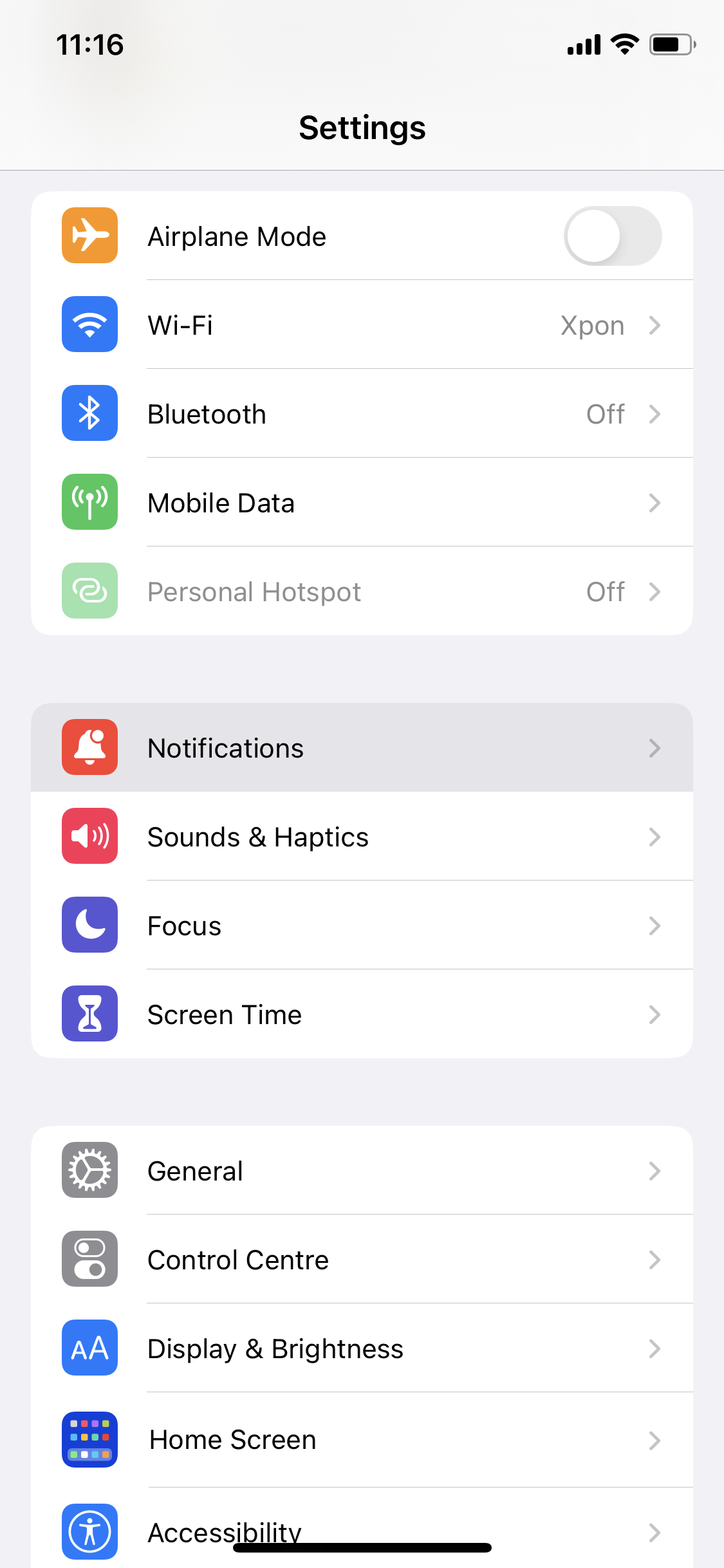
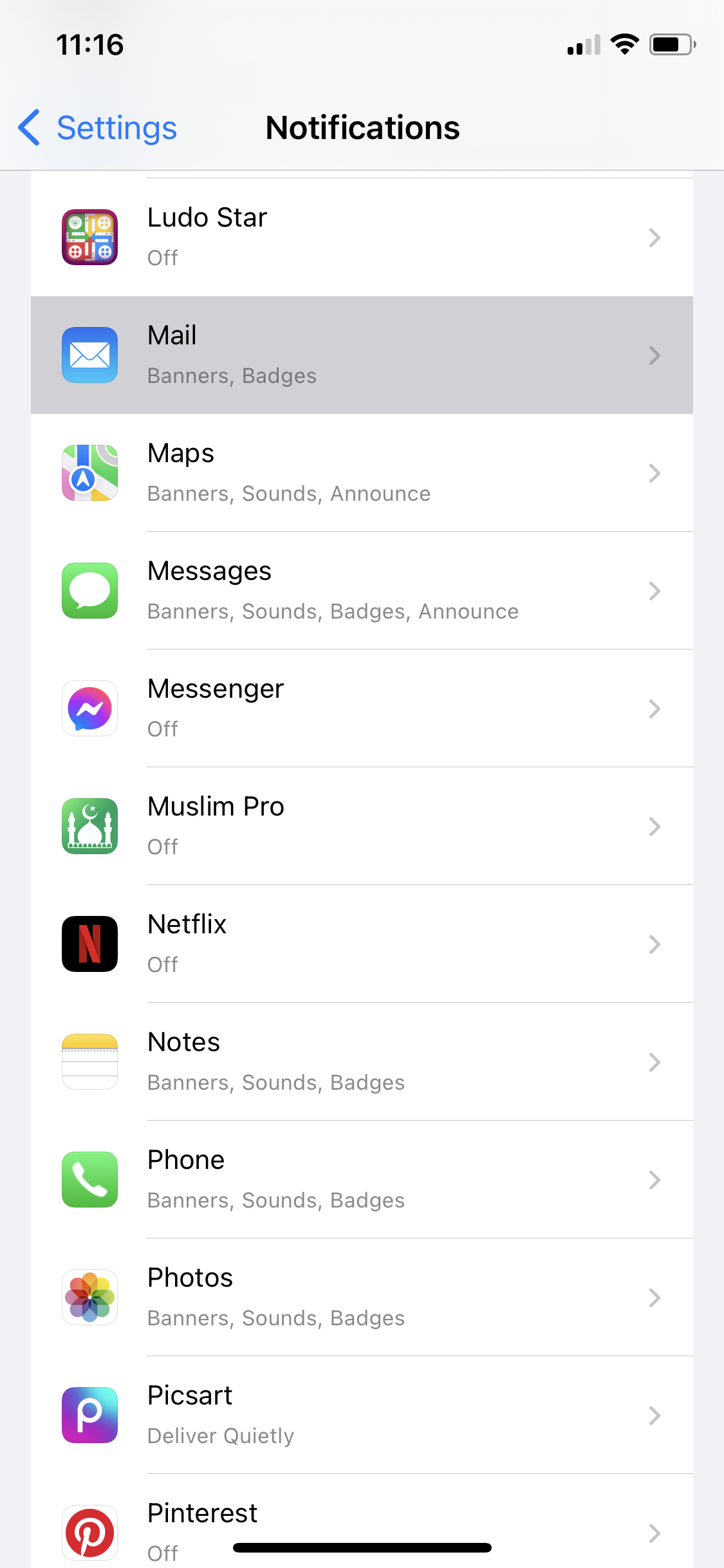
- Schalten Sie den Schalter „Benachrichtigungen zulassen“ aus.
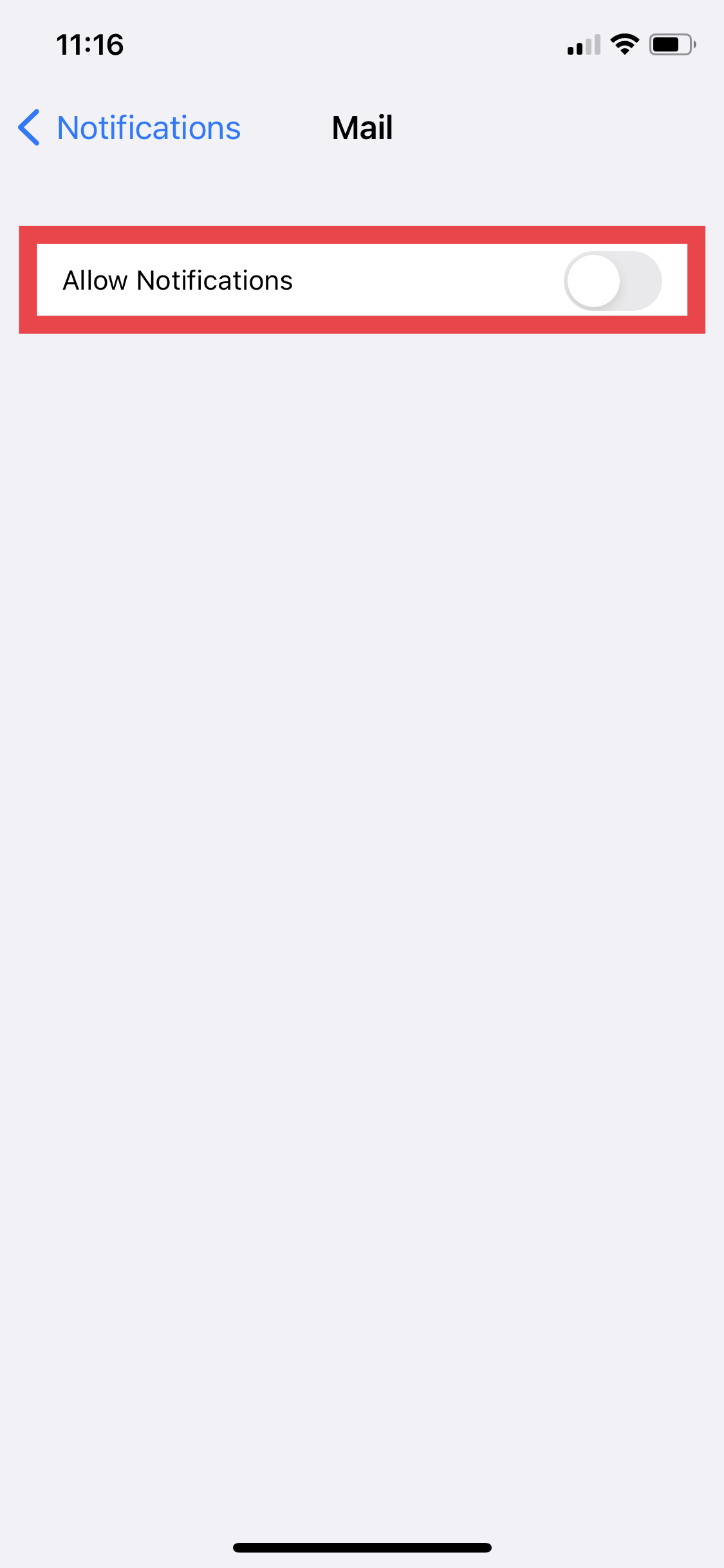
- Verlassen Sie die Einstellungen und beobachten Sie, ob Ihr iPhone immer noch zufällig vibriert.
5. Überprüfen Sie die Benachrichtigungseinstellungen
Es gibt viele Apps, die dazu führen können, dass Ihr iPhone zufällig vibriert. Sie können die Benachrichtigungseinstellungen Ihres Geräts überprüfen, um festzustellen, ob eine bestimmte App unerwartete Vibrationen verursacht.
So überprüfen Sie die Benachrichtigungseinstellungen Ihres iPhones:
- Starten Sie die iPhone-Einstellungen und gehen Sie zu „Benachrichtigungen“.
- Überprüfen Sie sorgfältig, ob bei einer App die Alarme auf „Keine“ eingestellt sind, Ton und Vibration jedoch eingeschaltet sind.
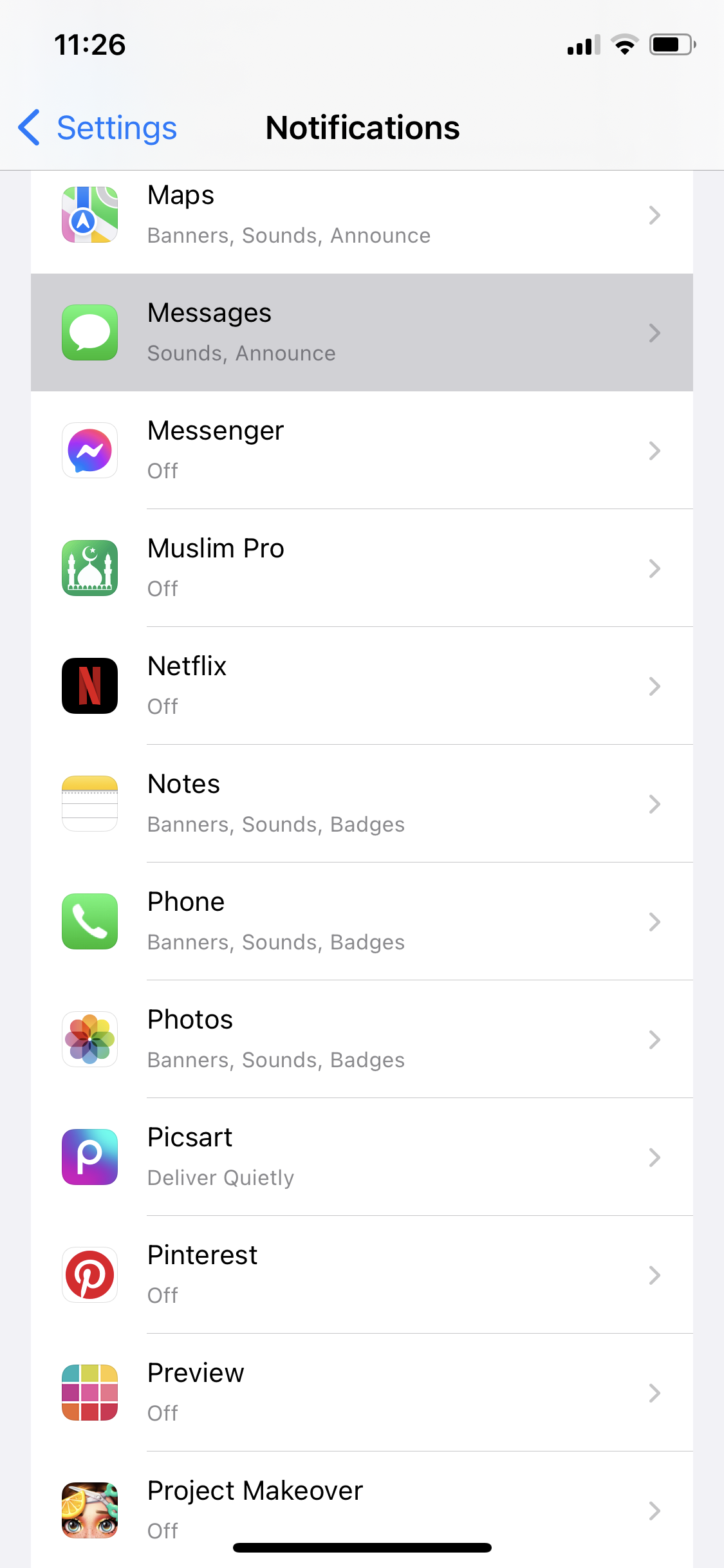
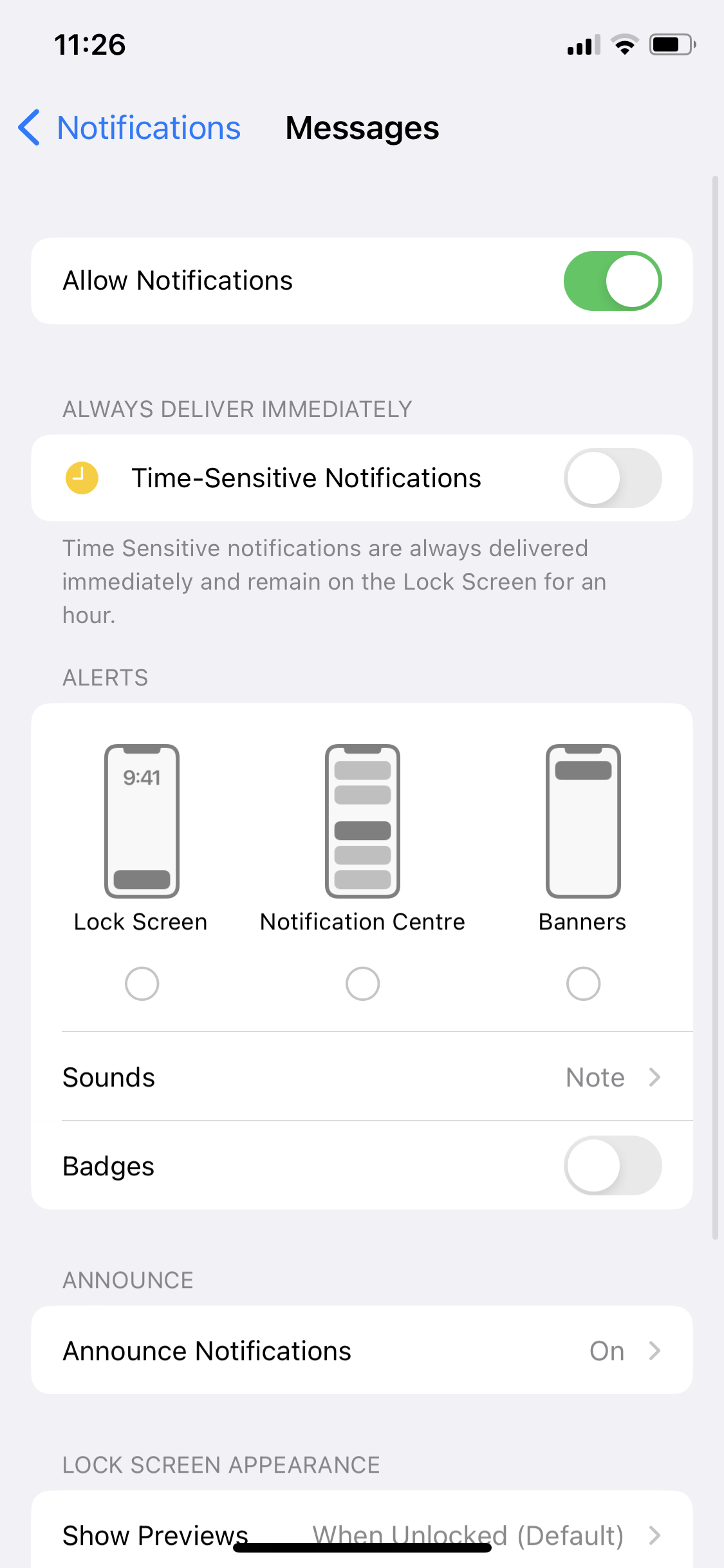
- Deaktivieren Sie die Benachrichtigungen gegebenenfalls vollständig oder passen Sie die Warnungen an.
- Schalten Sie Benachrichtigungen für unwichtige Apps ab.
- Verwenden Sie Ihr iPhone wie gewohnt und prüfen Sie, ob das Problem weiterhin besteht.
6. Aktualisieren Sie Ihr iPhone
Apple veröffentlicht regelmäßig Software-Updates, um Fehler zu beheben und Systemverbesserungen vorzunehmen (obwohl diese manchmal mehr Probleme verursachen als lösen). Wenn Sie Ihr iPhone also auf das neueste iOS aktualisieren, kann das Problem der zufälligen Vibrationen möglicherweise behoben werden.
- Starten Sie die iPhone-Einstellungen und gehen Sie zu Allgemein > Softwareaktualisierung.
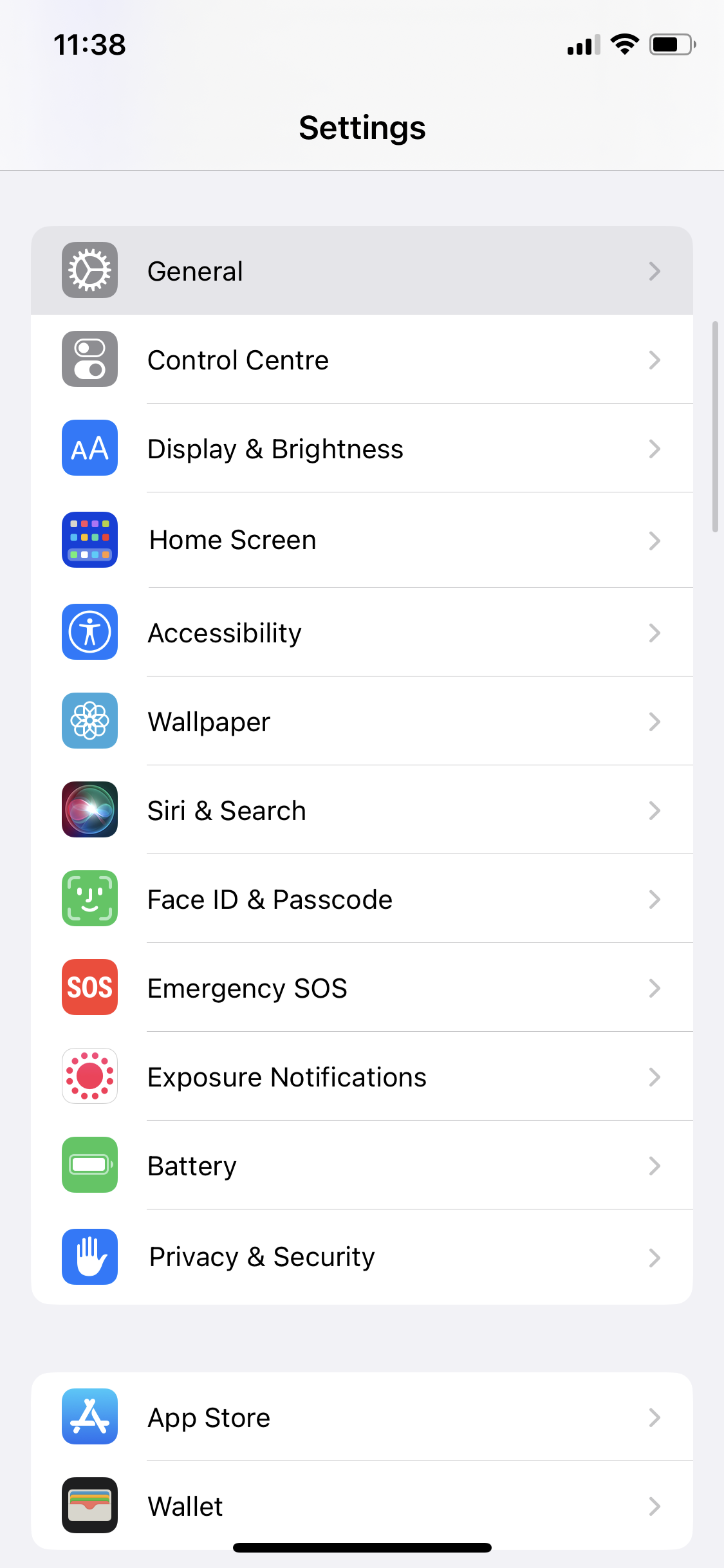
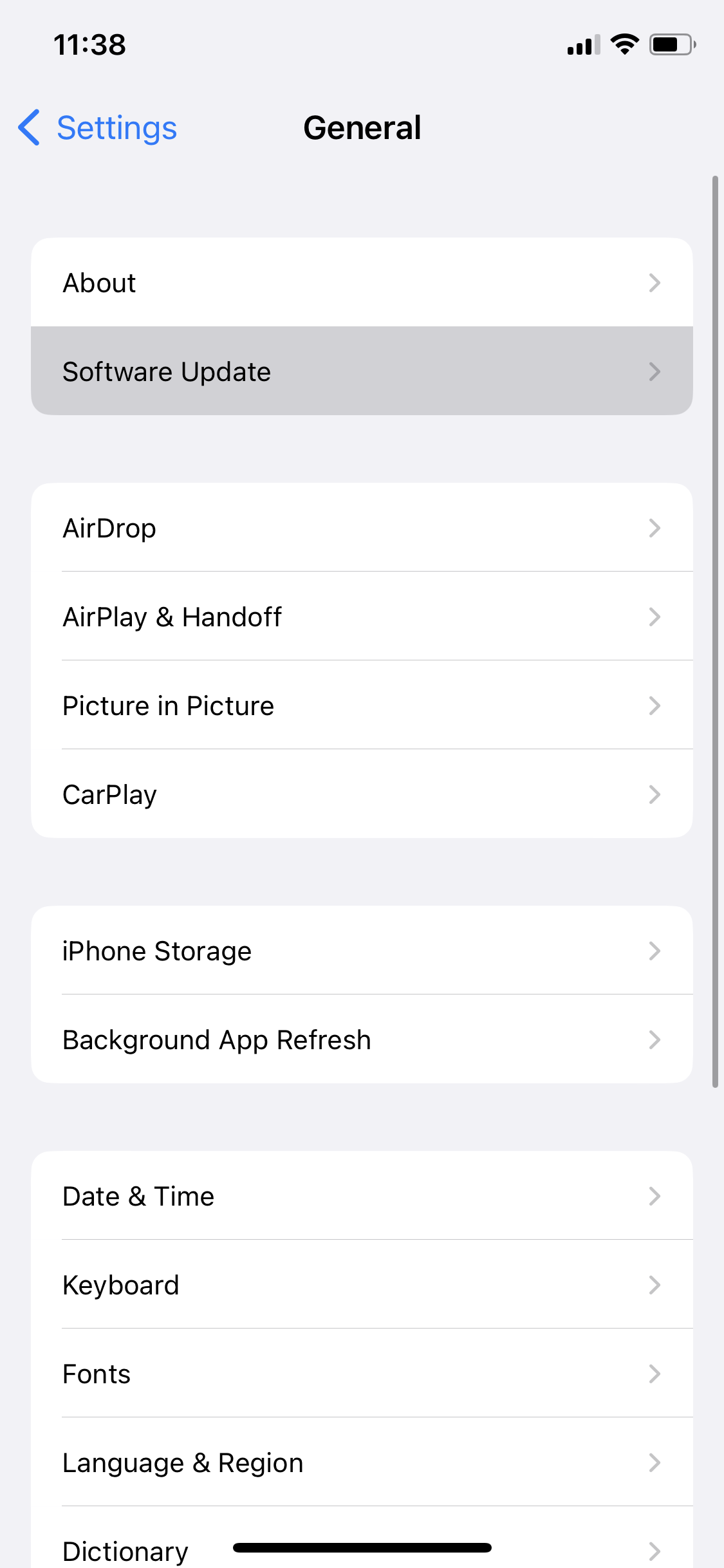
- Ihr iPhone sucht jetzt nach Updates.
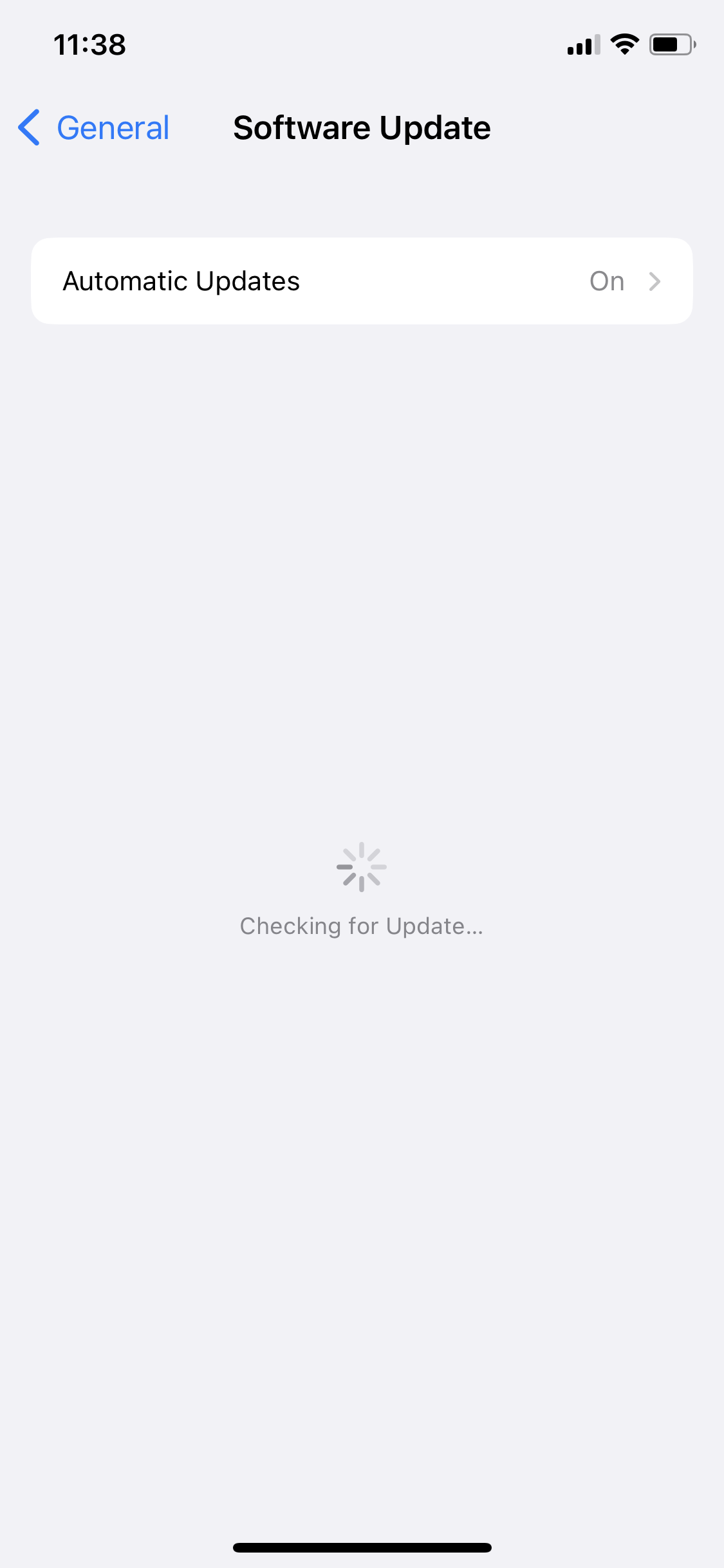
- Wenn ein iOS-Update verfügbar ist, tippen Sie auf „Herunterladen und installieren“.
- Geben Sie nach dem Download den Passcode Ihres iPhones ein, um den Installationsvorgang zu starten.
- Überprüfen Sie nach dem Neustart Ihres iPhones nach dem Update, ob die zufälligen Vibrationen verschwunden sind.
7. Schalten Sie „Zum Aufwecken anheben“ aus
Die Funktion „Zum Aufwecken anheben“ schaltet das iPhone-Display automatisch ein, wenn Sie es anheben. Obwohl dies eine praktische Funktion ist, kann sie möglicherweise dazu führen, dass Ihr iPhone zufällig vibriert. Indem Sie diese Funktion deaktivieren, können Sie eine unbeabsichtigte Aktivierung von Face ID verhindern und das Problem lösen.
So deaktivieren Sie die Funktion „Zum Aufwecken anheben“ auf Ihrem iPhone:
- Öffnen Sie die Einstellungen und gehen Sie zu Anzeige und Helligkeit.

- Schalten Sie die Schaltfläche „Zum Aufwecken anheben“ um und deaktivieren Sie sie.
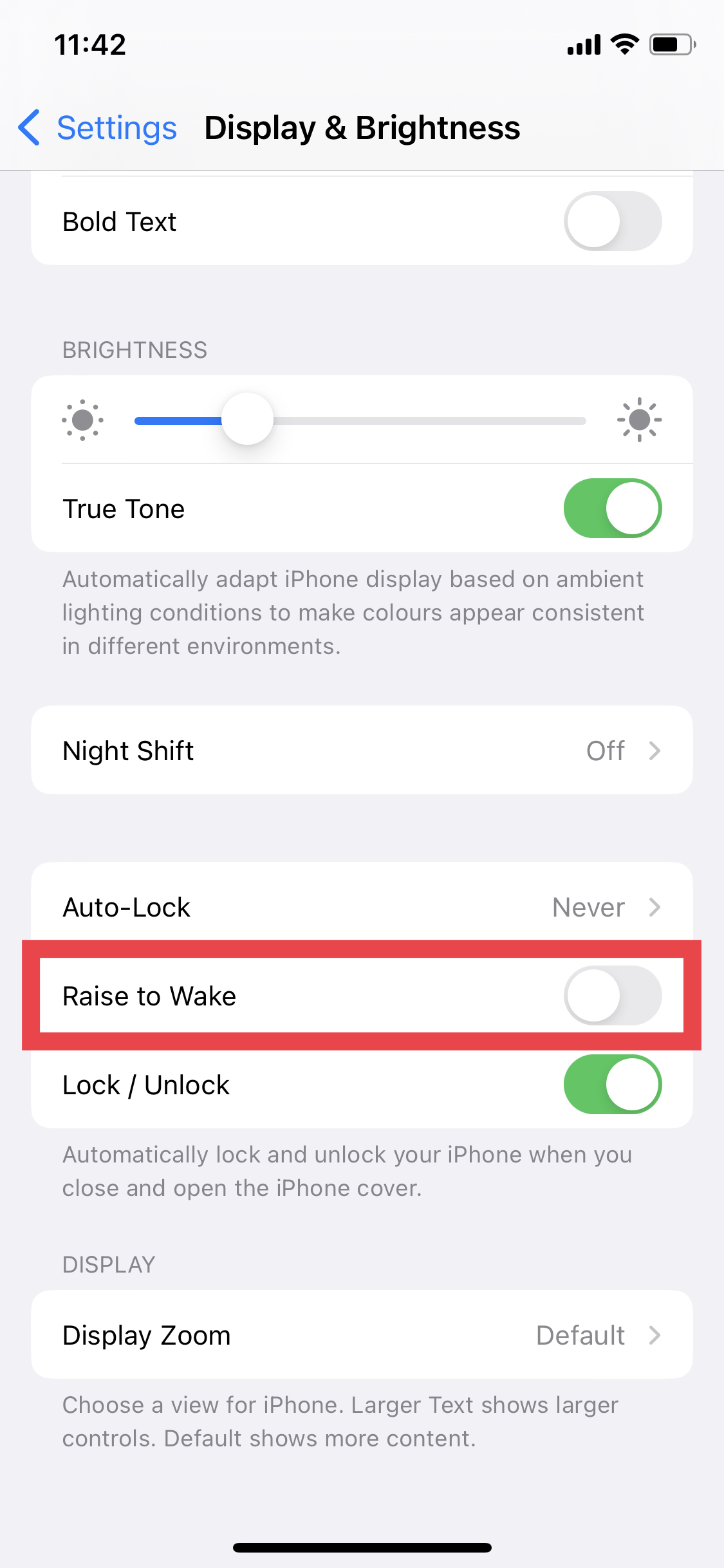
- Verlassen Sie die Einstellungen und überprüfen Sie Ihr iPhone, um zu sehen, ob das Problem erneut auftritt.
8. Überprüfen Sie das Ladegerät Ihres iPhones
In manchen Fällen führt ein defektes oder beschädigtes Ladegerät dazu, dass das iPhone beim Einstecken grundlos vibriert. Dies geschieht aufgrund von elektrischen Schwankungen, die den Vibrationsmotor des Geräts auslösen. Sie können dieses Problem beheben, indem Sie das Ladegerät Ihres iPhones überprüfen.
Elektrische Schwankungen aufgrund eines beschädigten Ladegeräts können zu einer instabilen Stromversorgung des iPhone führen. Diese Instabilität kann zu unerwarteten Auslösungen der Taptic Engine, der haptischen Feedback-Komponente, führen und so zu zufälligen Vibrationen. Verwenden Sie für eine stabile Stromversorgung immer von Apple zertifizierte Ladegeräte und Kabel und ersetzen Sie alle mutmaßlich defekten Ladegeräte umgehend.
Überprüfen Sie das Kabel
Untersuchen Sie das Ladekabel auf sichtbare Schäden, wie ausgefranste oder freiliegende Drähte, verbogene Anschlüsse oder lose Verbindungen. Wenn Sie etwas entdecken, sollten Sie das Kabel durch ein neues, von Apple zertifiziertes Kabel ersetzen.
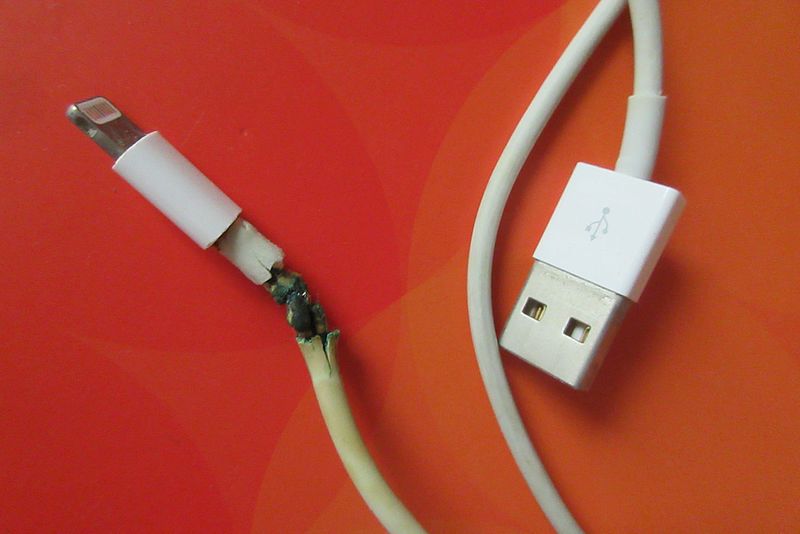 Ein beschädigtes iPhone-Kabel | WikimediaProbieren Sie ein anderes Ladegerät aus
Ein beschädigtes iPhone-Kabel | WikimediaProbieren Sie ein anderes Ladegerät aus
Testen Sie Ihr iPhone, indem Sie es mit Ihrem Ladegerät aufladen und dann mit einem anderen Ladegerät, um zu sehen, ob Ihr Gerät zufällig vibriert. Wenn das Problem mit dem anderen Ladegerät nicht auftritt, müssen Sie einen neuen Adapter kaufen. Wenn Ihr iPhone kabelloses Laden unterstützt, versuchen Sie, Ihr Telefon damit aufzuladen.
9. Deaktivieren Sie die Face ID-Haptik
Vibrationen, die von Face ID erzeugt werden, wenn es das Gesicht eines Benutzers scannt und erkennt, können manchmal fälschlicherweise ausgelöst werden, was dazu führt, dass das iPhone unerwartet vibriert. Das Deaktivieren der Face ID-Haptik kann dieses Problem lösen.
So deaktivieren Sie die Face ID-Haptik auf Ihrem iPhone:
- Starten Sie die Einstellungen Ihres iPhones und gehen Sie zu Bedienungshilfen > Face ID & Achtung.
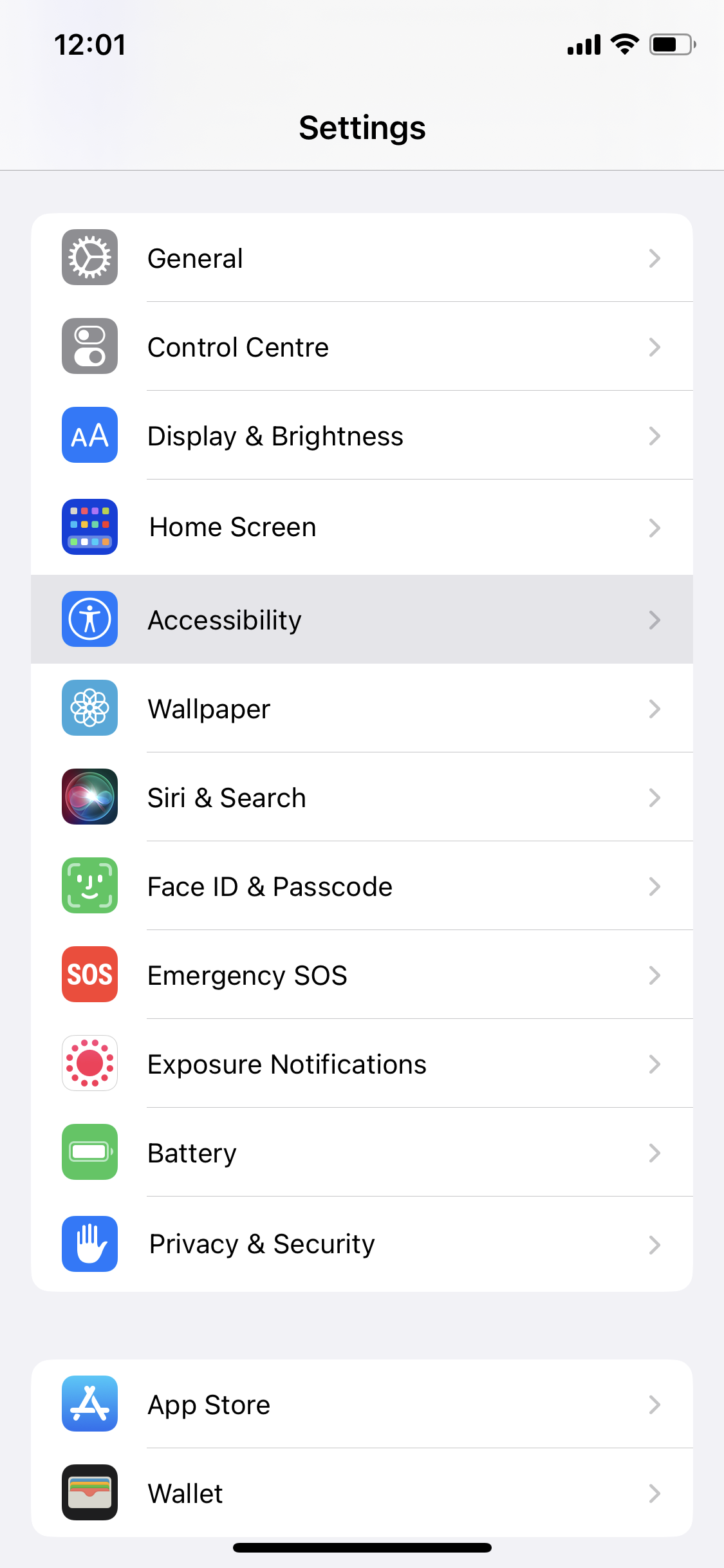

- Schalten Sie den Schalter für Haptik bei erfolgreicher Authentifizierung aus.
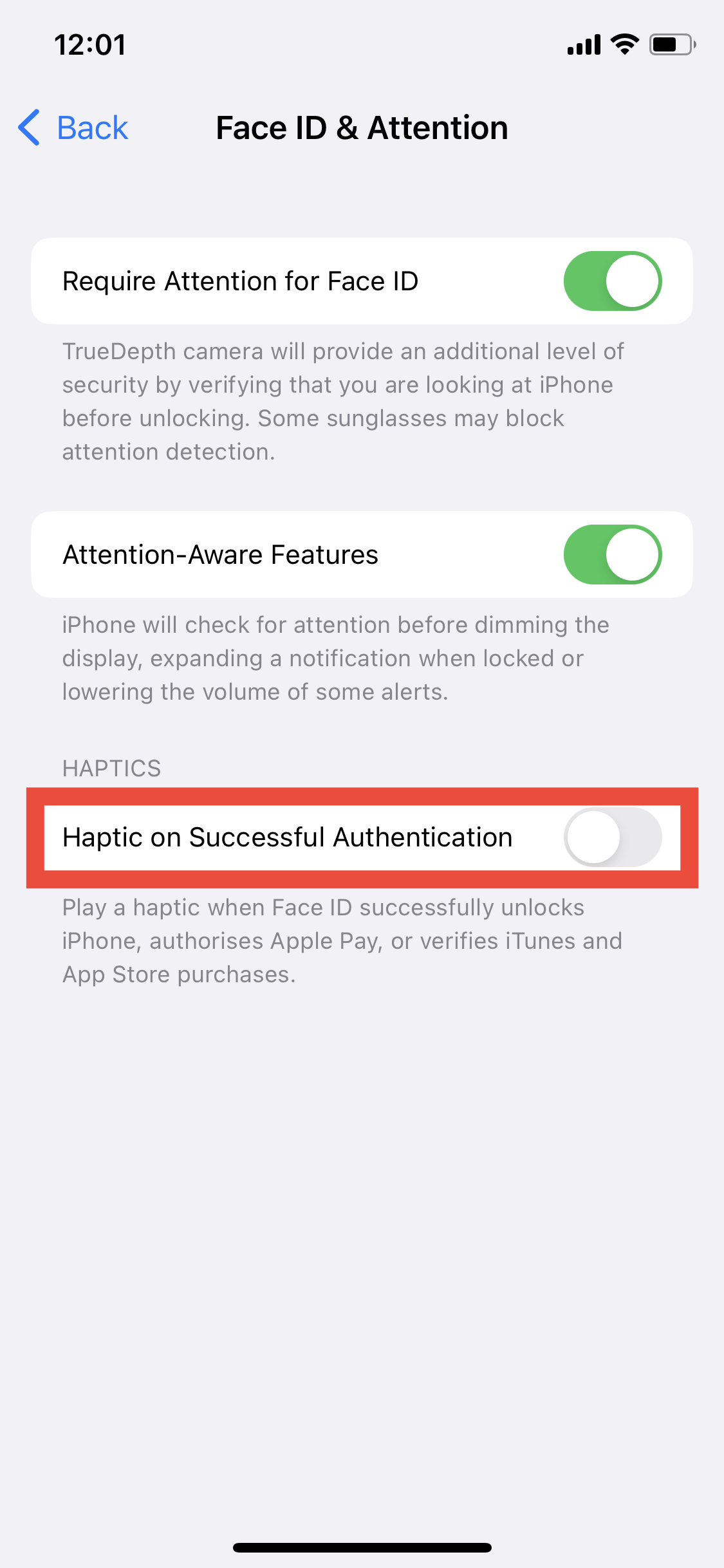
- Ihr iPhone erzeugt keine haptischen Vibrationen, wenn Face ID aktiviert ist.
10. Alle Apps aktualisieren
Ihr iPhone vibriert möglicherweise aufgrund einer problematischen App zufällig. App-Entwickler stellen gelegentlich Updates zur Verfügung, um Fehler und andere Probleme zu beheben. Updates beheben auch Probleme mit der Kompatibilität der neuesten iOS-Version. Wenn Sie also alle Apps auf Ihrem Gerät aktualisieren, kann dieses Problem vermieden werden.
So aktualisieren Sie alle Apps auf Ihrem iPhone:
- Starten Sie den App Store auf Ihrem iPhone.
- Tippen Sie oben rechts auf Ihr Bild, um auf Ihre Kontoeinstellungen zuzugreifen.
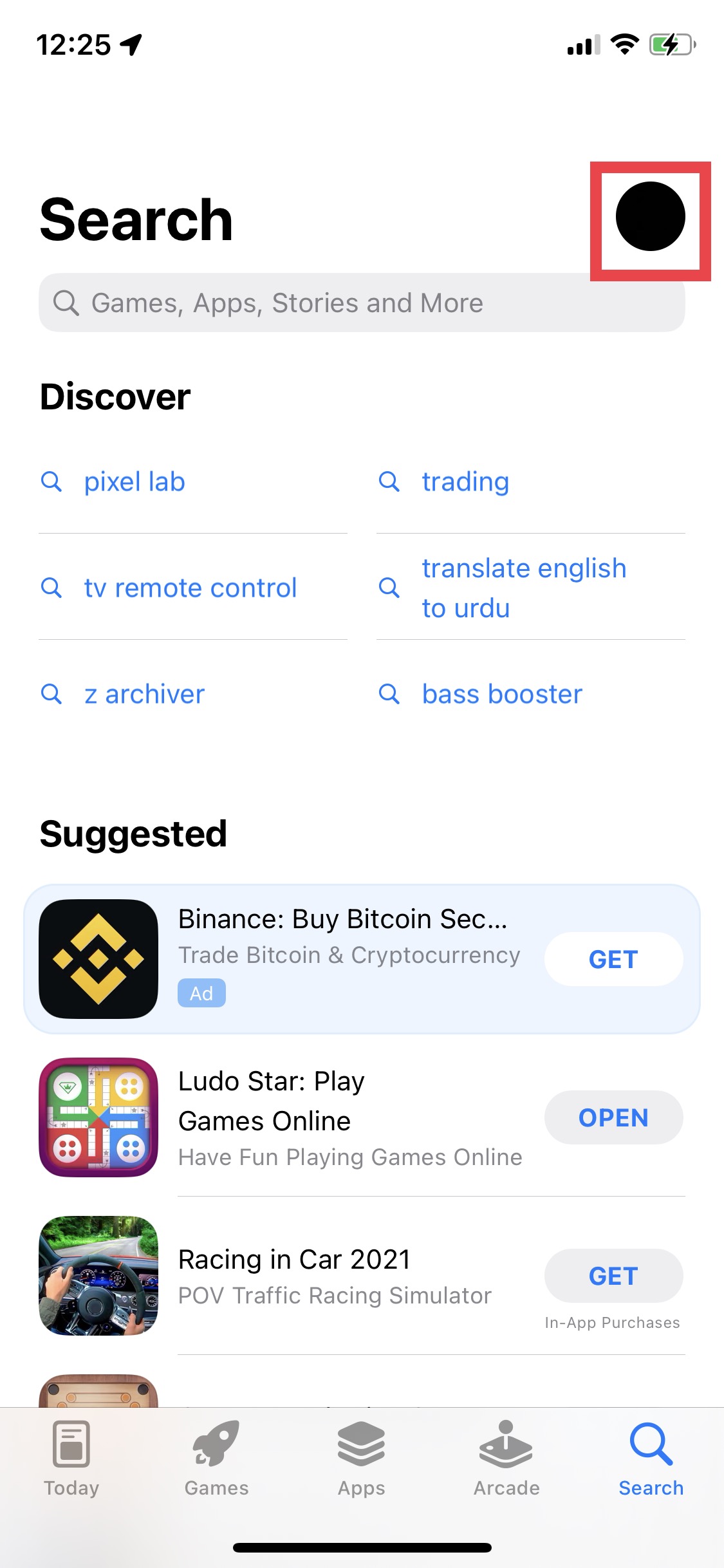
- Scrollen Sie nach unten und tippen Sie im Abschnitt „Bevorstehende automatische Updates“ auf „Alle aktualisieren“.
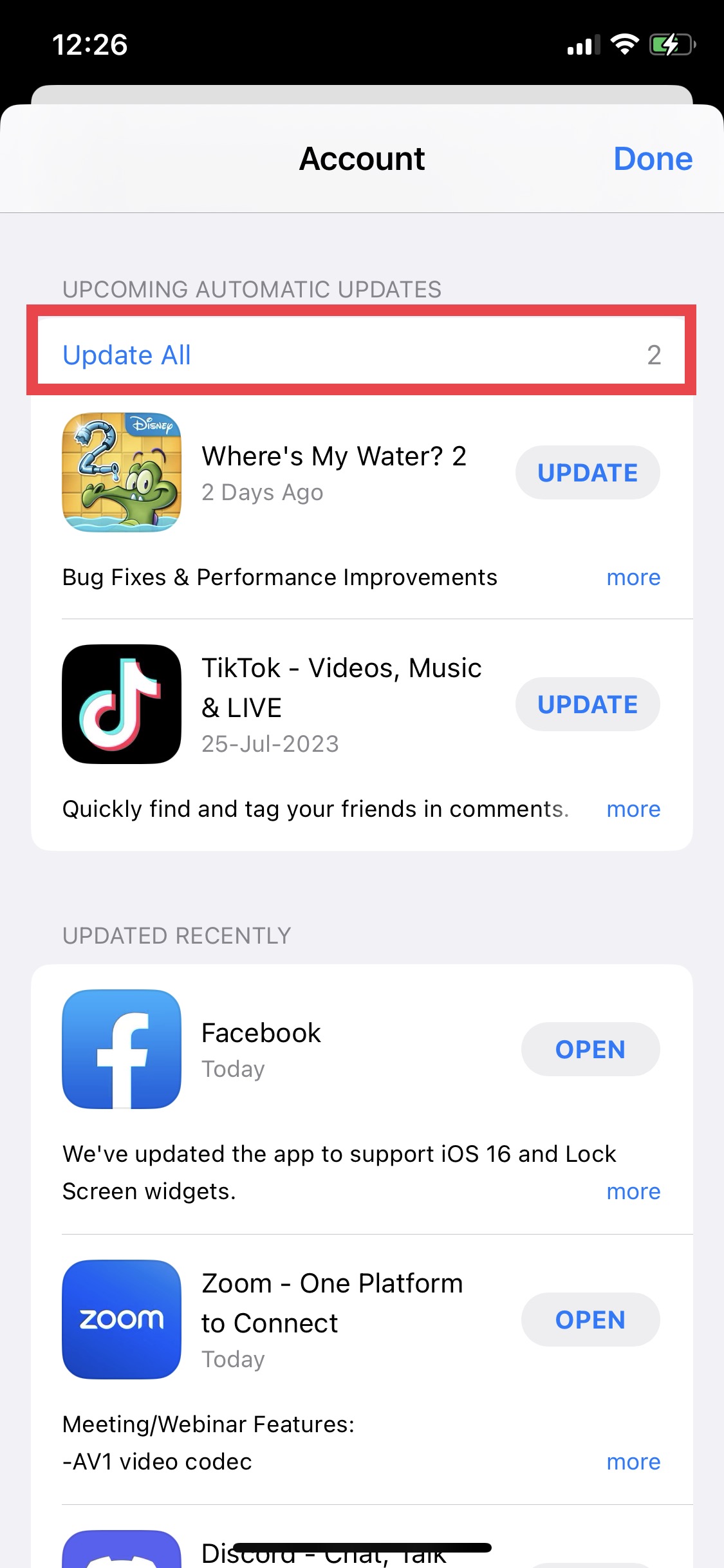
- Nachdem alle Apps aktualisiert wurden, starten Sie Ihr iPhone neu und prüfen Sie, ob das Problem weiterhin besteht.
11. Alle Einstellungen zurücksetzen
Wenn ein iPhone ohne Grund zufällig vibriert, kann dies an Softwarefehlern oder Bugs liegen, die die Einstellungen des Geräts beeinträchtigen. Sie können dieses Problem beheben, indem Sie die Einstellungen Ihres iPhones zurücksetzen. Dadurch werden die Einstellungen des iPhones auf die Standardeinstellungen zurückgesetzt, während persönliche Daten und Medien erhalten bleiben.
So setzen Sie die Einstellungen Ihres iPhones zurück:
- Öffnen Sie die Einstellungen Ihres iPhones und gehen Sie zu Allgemein > iPhone übertragen oder zurücksetzen.
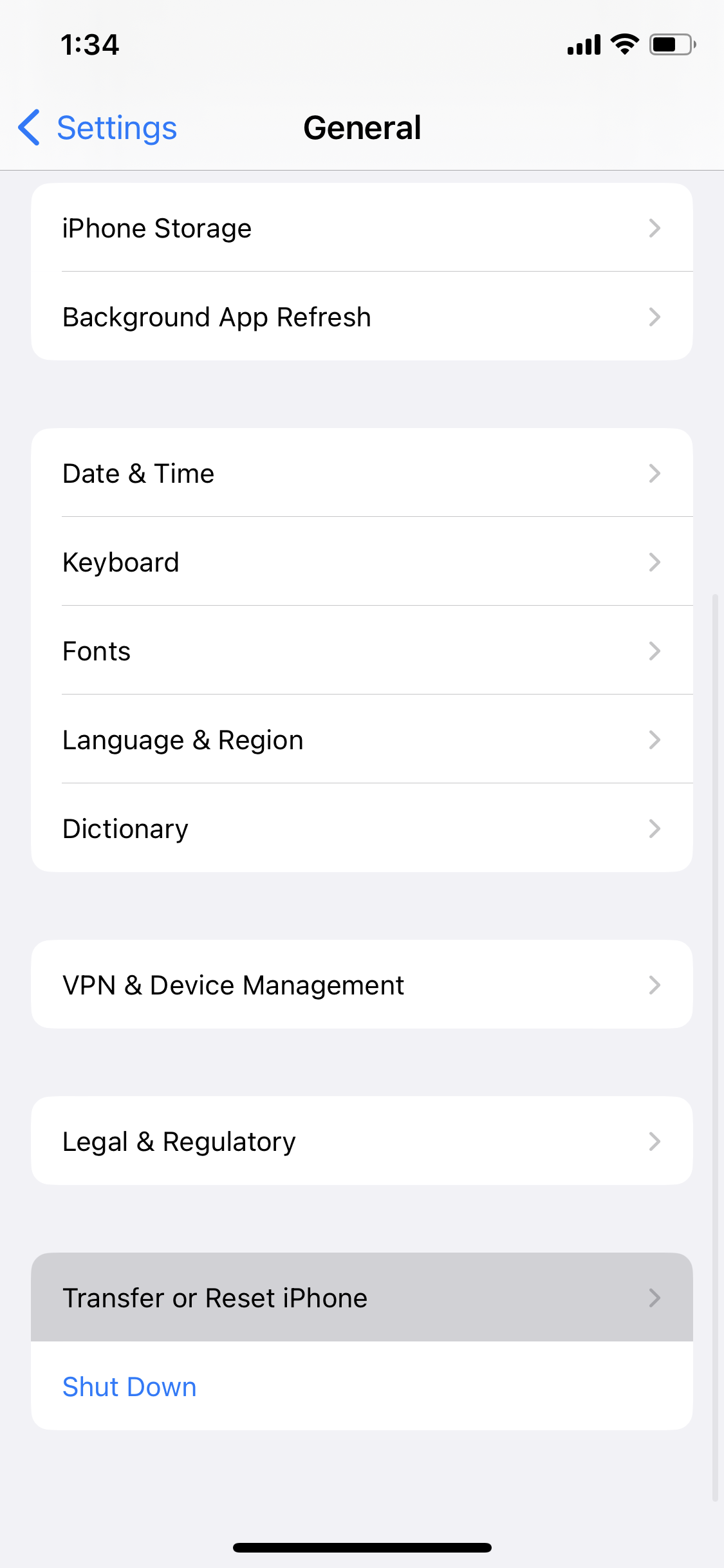
- Tippen Sie auf Zurücksetzen > Alle Einstellungen zurücksetzen.
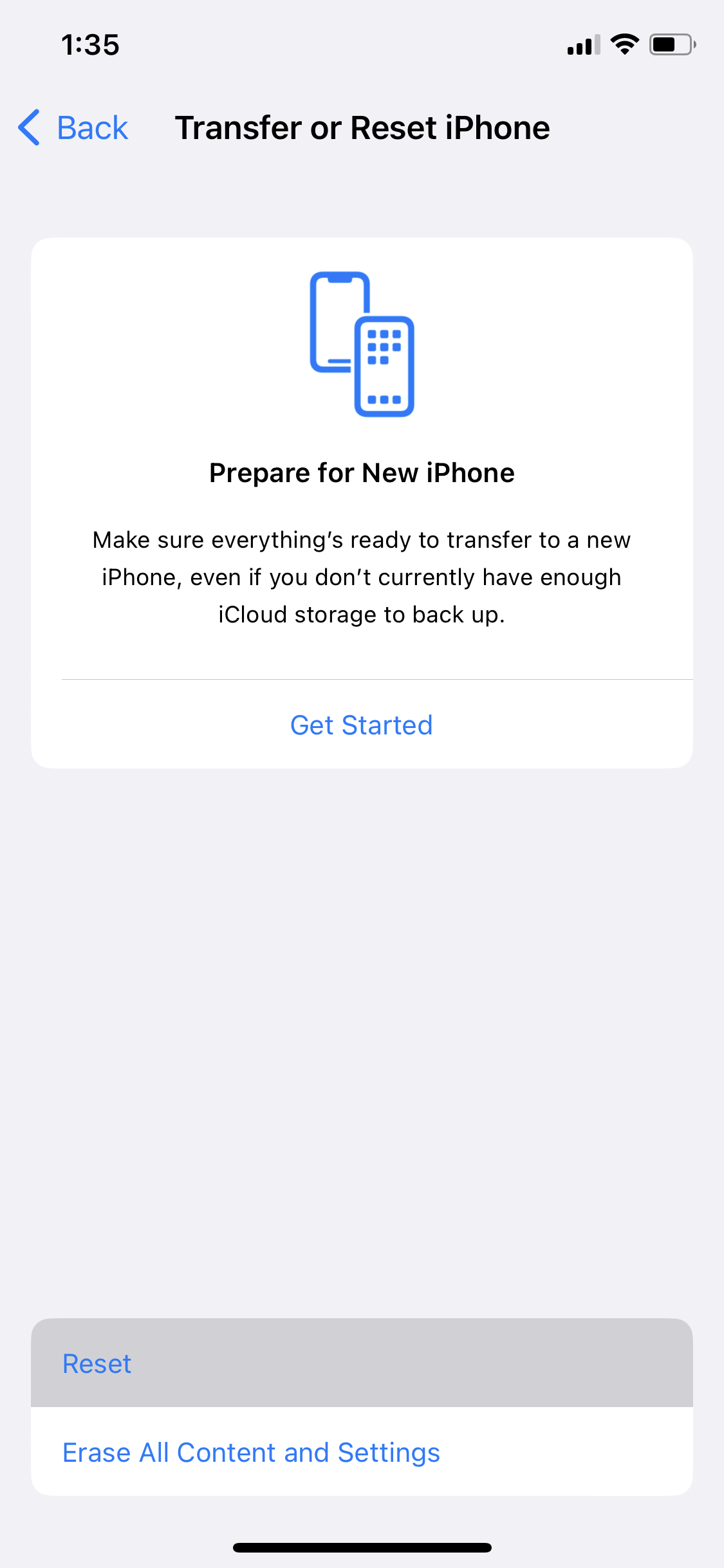
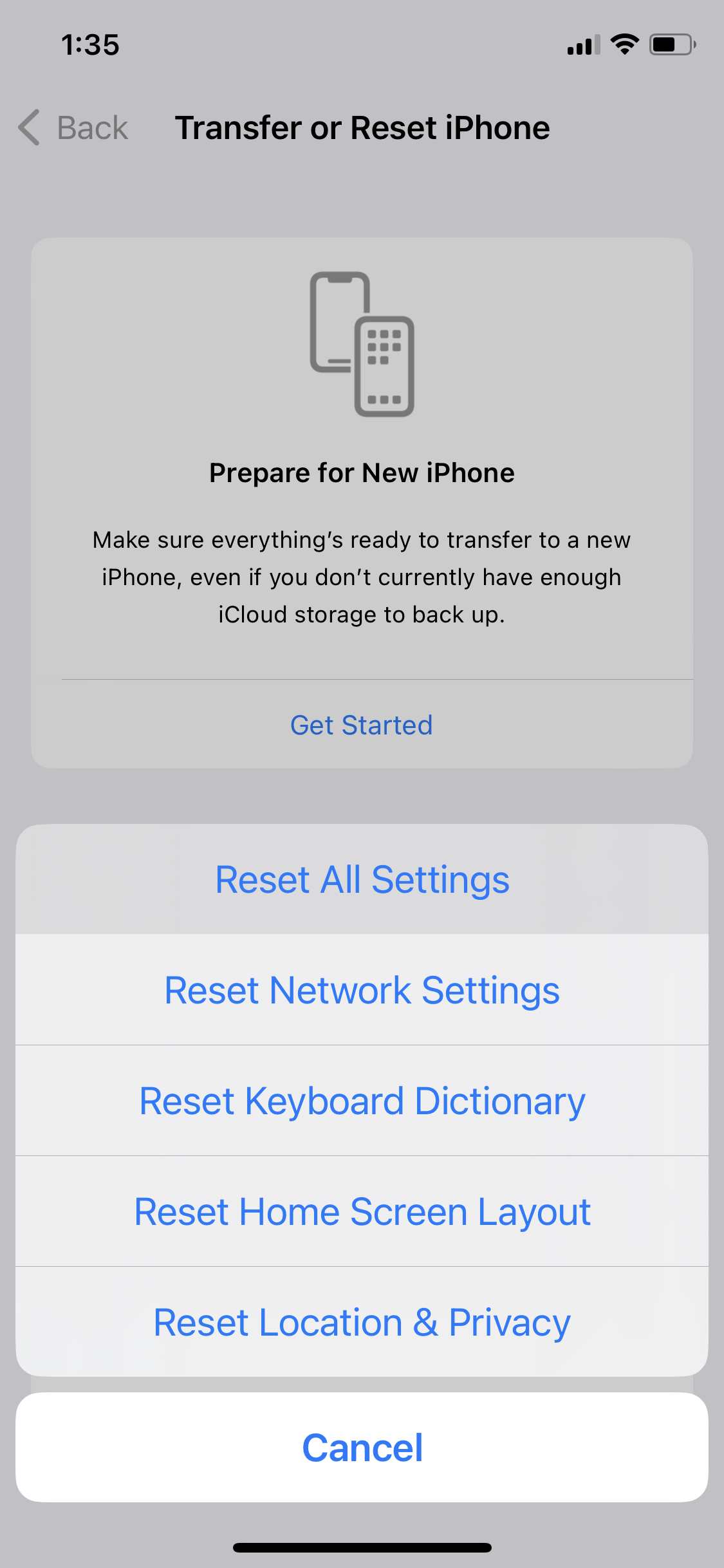
- Geben Sie den Passcode Ihres Geräts ein, um Ihre Auswahl zu bestätigen.
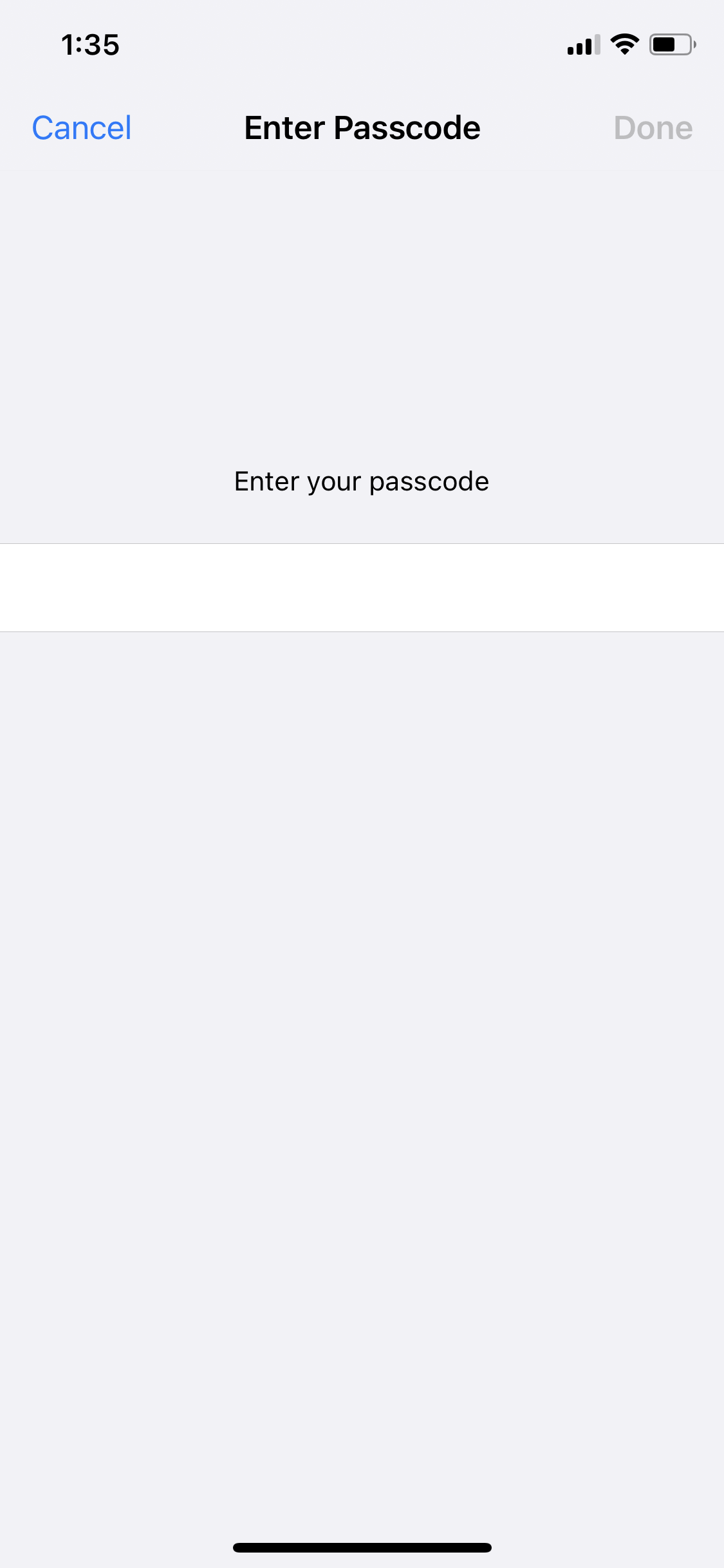
- Sobald Ihr iPhone nach dem Vorgang neu gestartet wird, konfigurieren Sie alle Einstellungen neu.
Haben Sie Probleme, Ihr iPhone auf die Standardeinstellungen zurückzusetzen? Lesen Sie unsere spezielle Anleitung zum Wiederherstellen Ihres iPhones!
12. Setzen Sie Ihr iPhone zurück
Das Zurücksetzen Ihres iPhones auf die Werkseinstellungen kann das Problem des zufälligen Vibrierens lösen. Dieses Problem kann aufgrund bestimmter Fehler, Störungen oder widersprüchlicher Einstellungen auftreten. Durch das Zurücksetzen werden Daten gelöscht, Einstellungen zurückgesetzt und potenzielle Probleme beseitigt. Stellen Sie sicher, dass Sie Ihre iCloud-Daten sichern, bevor Sie den Vorgang starten.
So setzen Sie Ihr iPhone zurück:
- Starten Sie die iPhone-Einstellungen und gehen Sie zu „Allgemein“ > „iPhone übertragen oder zurücksetzen“.
- Wählen Sie „Alle Inhalte und Einstellungen löschen“.
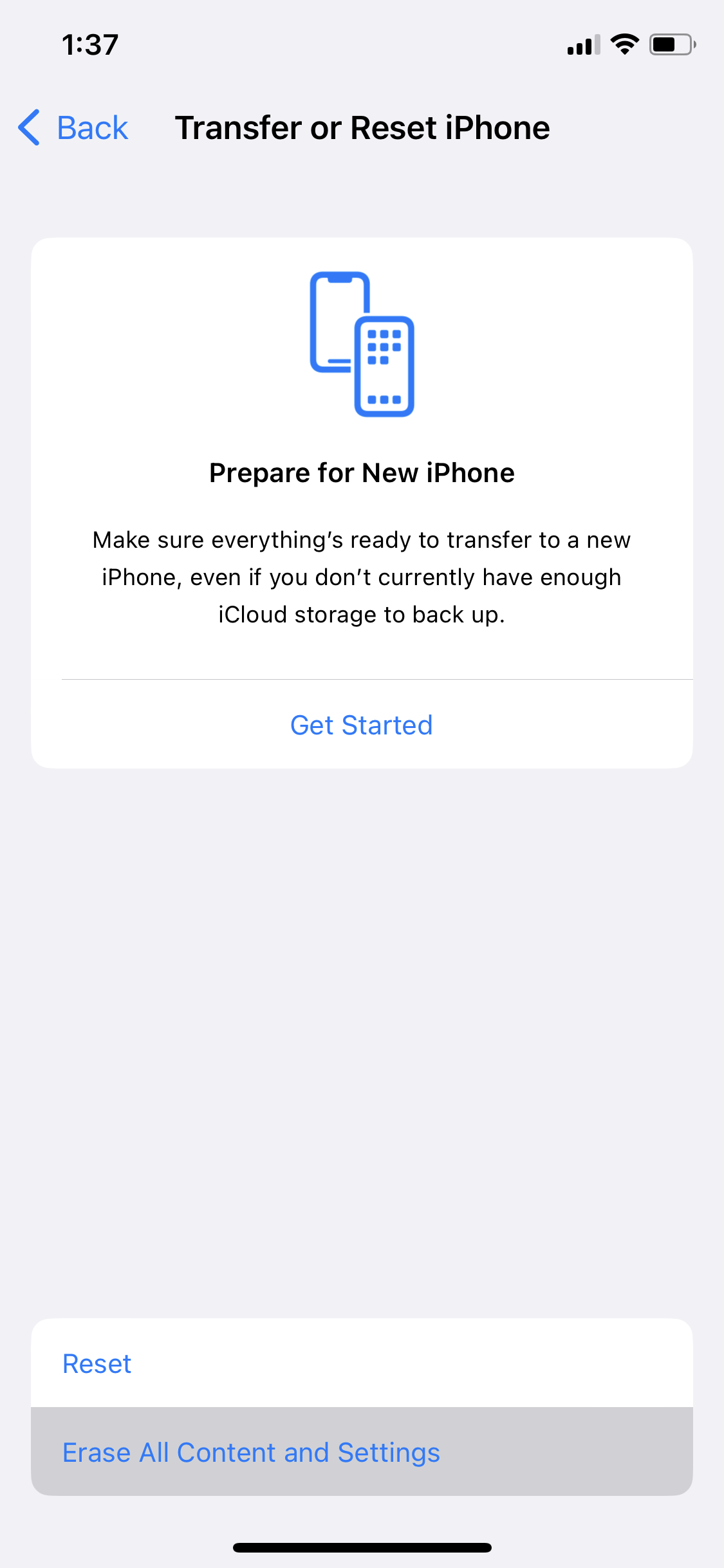
- Ihr iPhone fordert Sie auf, Ihre Aktion zu bestätigen. Tippen Sie auf „Weiter“.
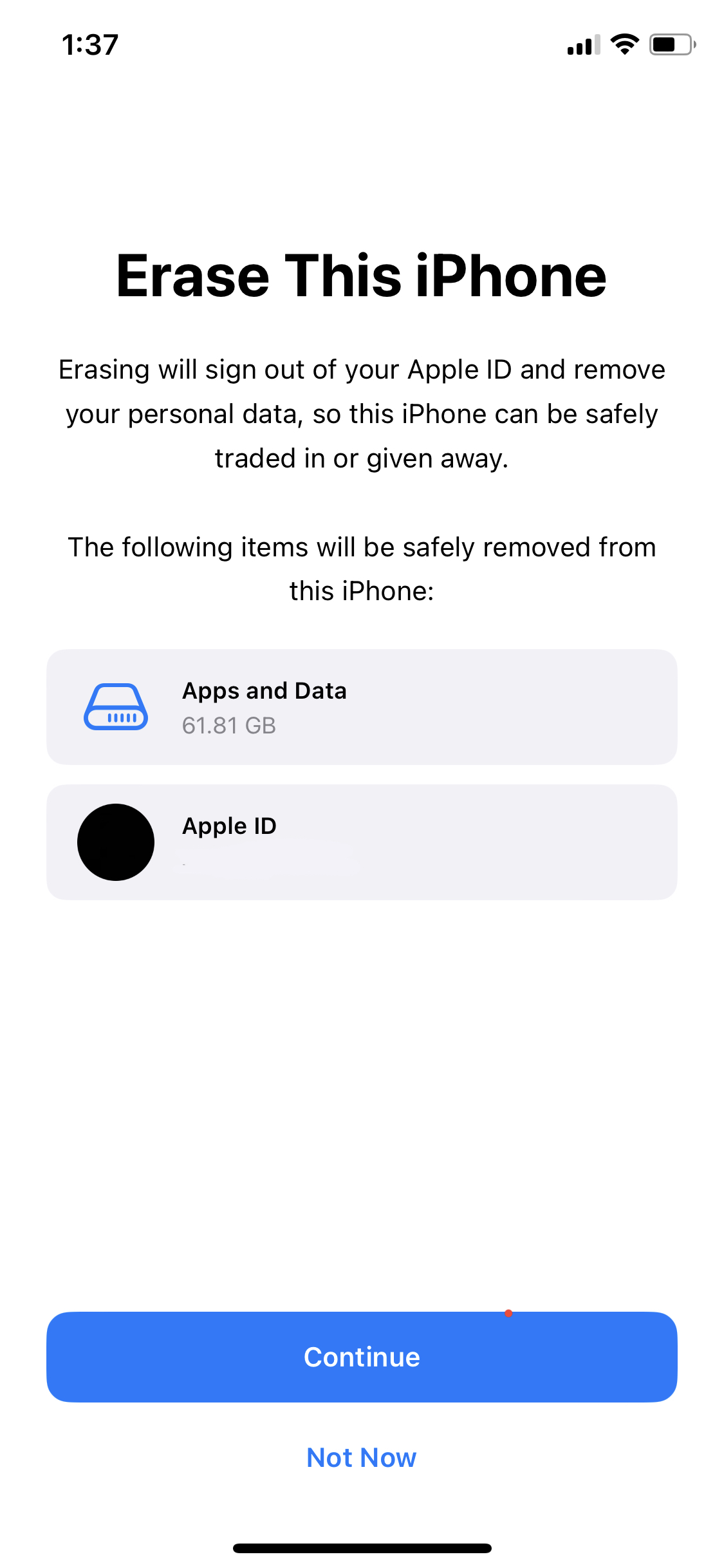
- Geben Sie den Passcode Ihres iPhones ein, um den Vorgang zu starten.
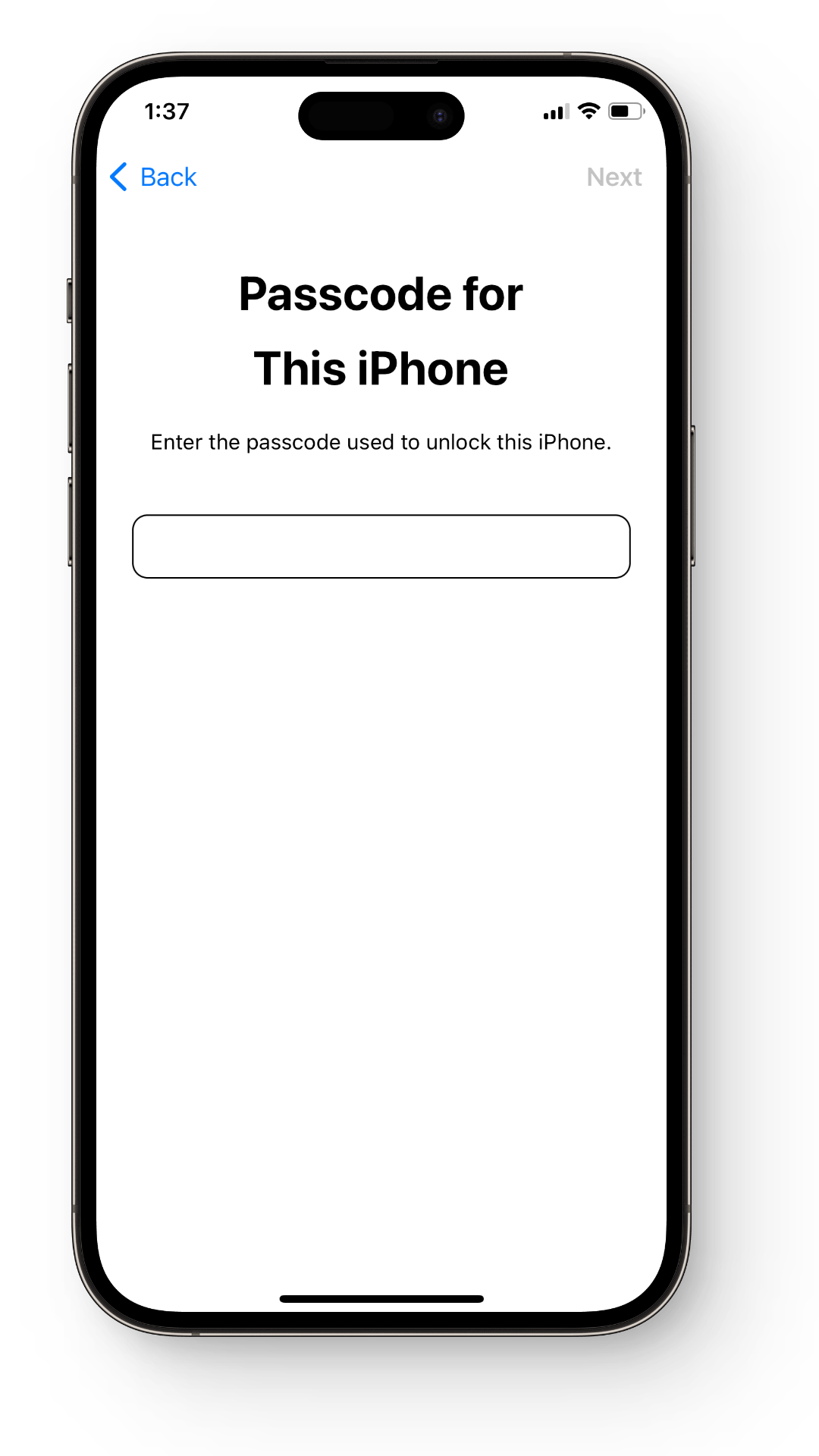
- Sobald der Reset abgeschlossen ist und Ihr iPhone neu gestartet wird, stellen Sie das iCloud-Backup wieder her. Ihr iPhone sollte jetzt normal funktionieren, ohne zufällige Vibrationen.
Abschließende Gedanken
Zusammenfassend lässt sich sagen, dass es verschiedene einfache Lösungen gibt, um ein iPhone zu reparieren, das ohne Grund zufällig vibriert. Oftmals werden dieses Problem durch softwarebezogene Probleme oder Systemfehler verursacht. Sie können Ihr Gerät reparieren, indem Sie einen Soft-Reset durchführen, Einstellungen prüfen und aktualisieren, Neustarts erzwingen, Apps aktualisieren und sogar die Werkseinstellungen wiederherstellen.
Denken Sie daran, wenn das Problem nach dem Ausprobieren aller oben genannten Lösungen weiterhin besteht, könnte es sich um ein Hardwareproblem handeln. In diesem Fall wenden Sie sich am besten an Apple-Support oder wenden Sie sich für weitere Unterstützung an ein Apple Service Center.
FAQs
Was sind die häufigsten Gründe dafür, dass ein iPhone zufällig vibriert?
Zufällige Vibrationen können durch Softwarefehler, falsche Einstellungen, fehlerhafte Ladegeräte oder problematische Anwendungen verursacht werden.
Was sind die effektivsten Methoden, um zufällige Vibrationen auf meinem iPhone zu stoppen?
Zu den Methoden gehören ein einfacher Neustart, das Überprüfen und Anpassen der Benachrichtigungseinstellungen, das Aktualisieren Ihres Geräts und Ihrer Anwendungen und in schwerwiegenden Fällen das Durchführen eines Zurücksetzens auf die Werkseinstellungen.
Kann ein defektes Ladegerät zu zufälligen Vibrationen auf meinem iPhone führen?
Ja, ein beschädigtes Ladegerät kann elektrische Schwankungen verursachen, die möglicherweise unbeabsichtigt die Taptic Engine des iPhone auslösen und so zu zufälligen Vibrationen führen.
Wie funktioniert das haptische Feedback-System in einem iPhone und kann es zufällige Vibrationen verursachen?
Das haptische Feedbacksystem oder die „Taptic Engine“ bietet taktile Reaktionen, um die Interaktion mit der Benutzeroberfläche zu verbessern. Wenn es sich aufgrund von Softwarefehlern oder Hardwareproblemen unerwartet verhält, kann es zu zufälligen Vibrationen kommen.
Was soll ich tun, wenn mein iPhone nach der Fehlerbehebung weiterhin zufällig vibriert?
Wenn das Problem nach der Fehlerbehebung weiterhin besteht, empfiehlt es sich, den Apple Support zu kontaktieren oder ein Apple Service Center aufzusuchen, da es sich um ein Hardwareproblem handeln könnte.






